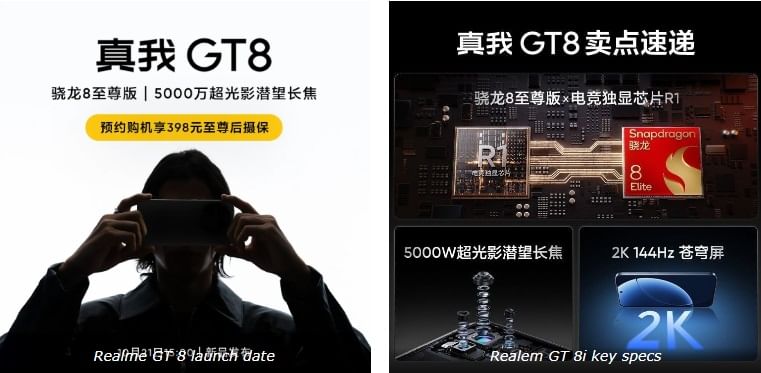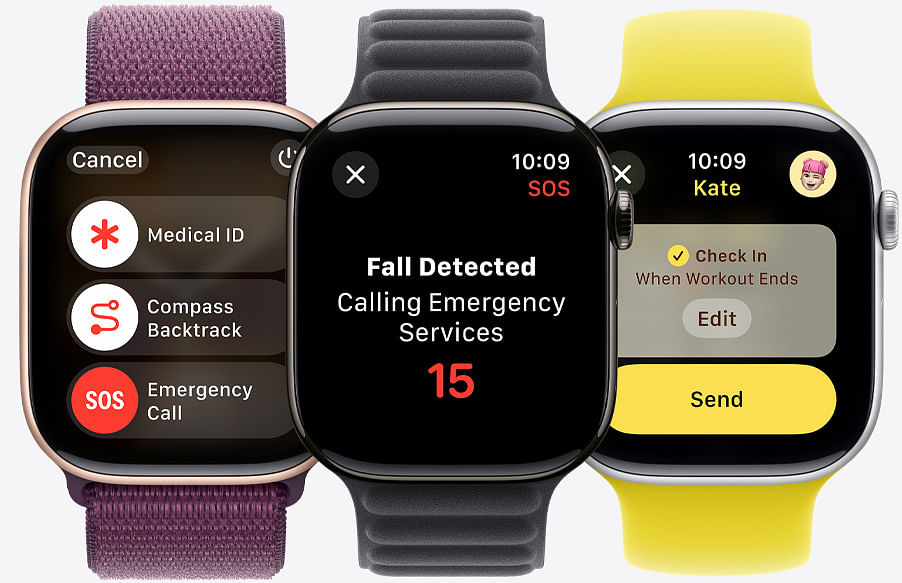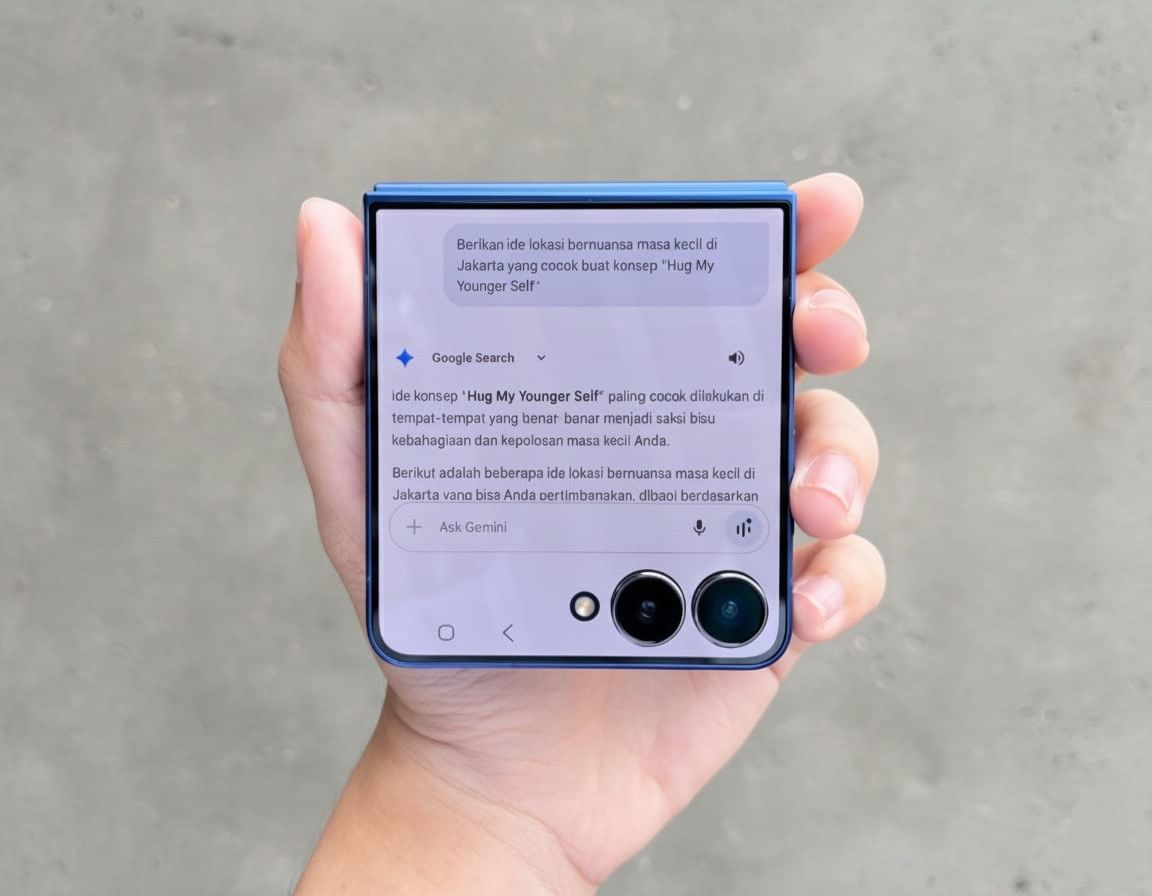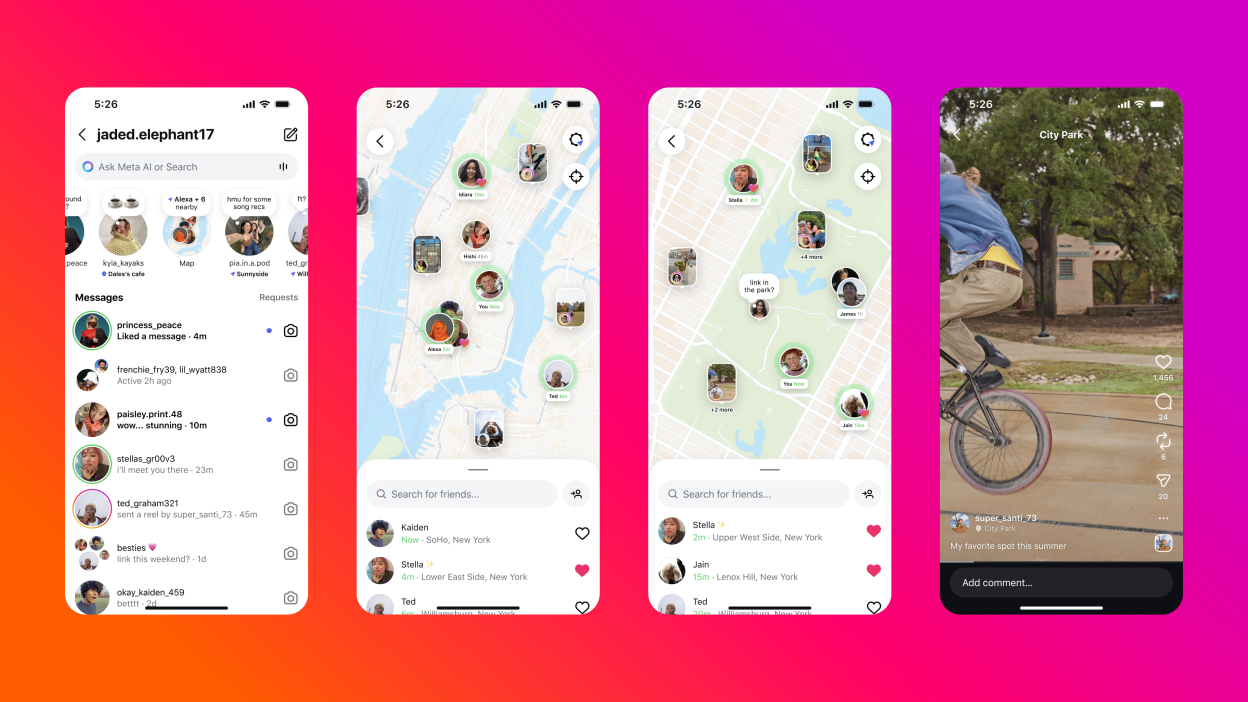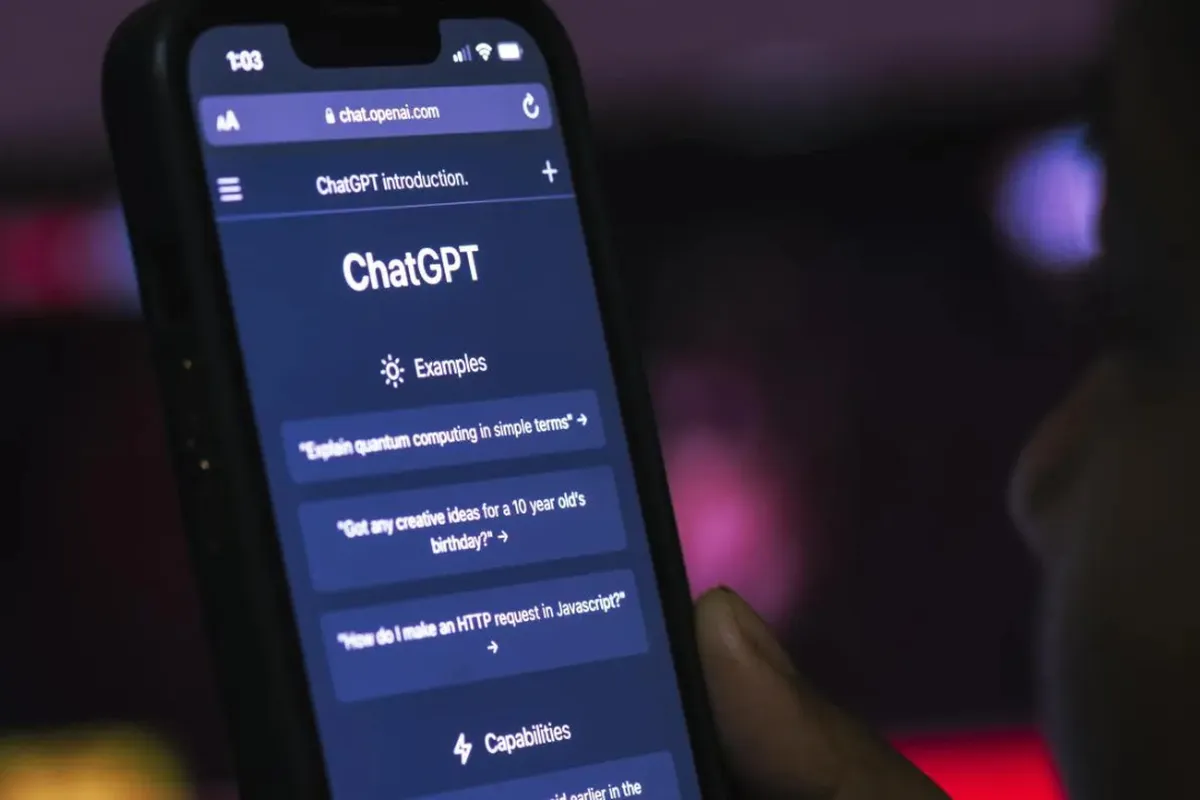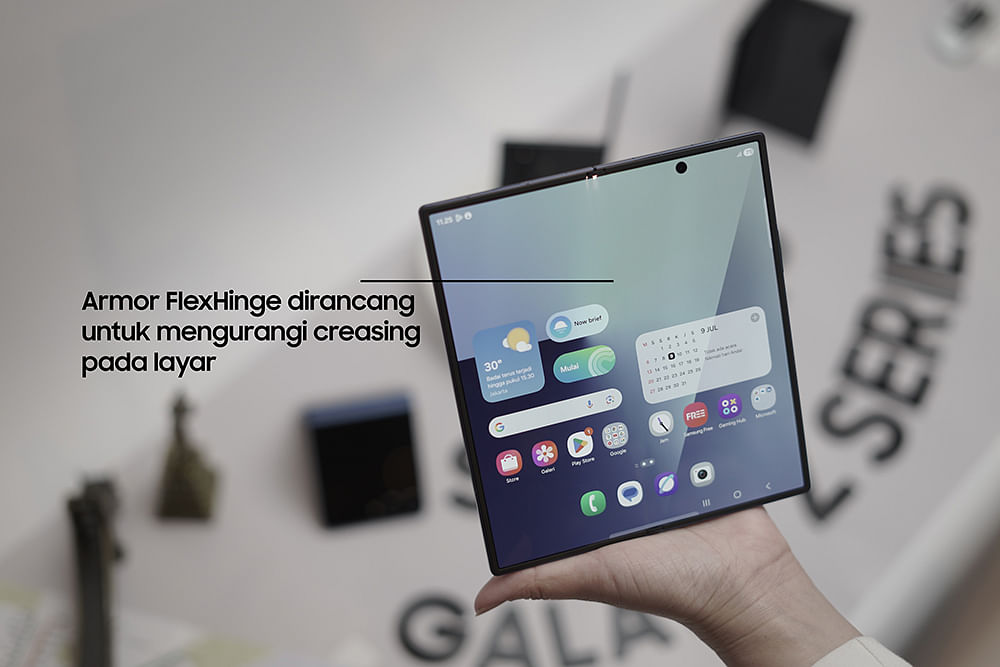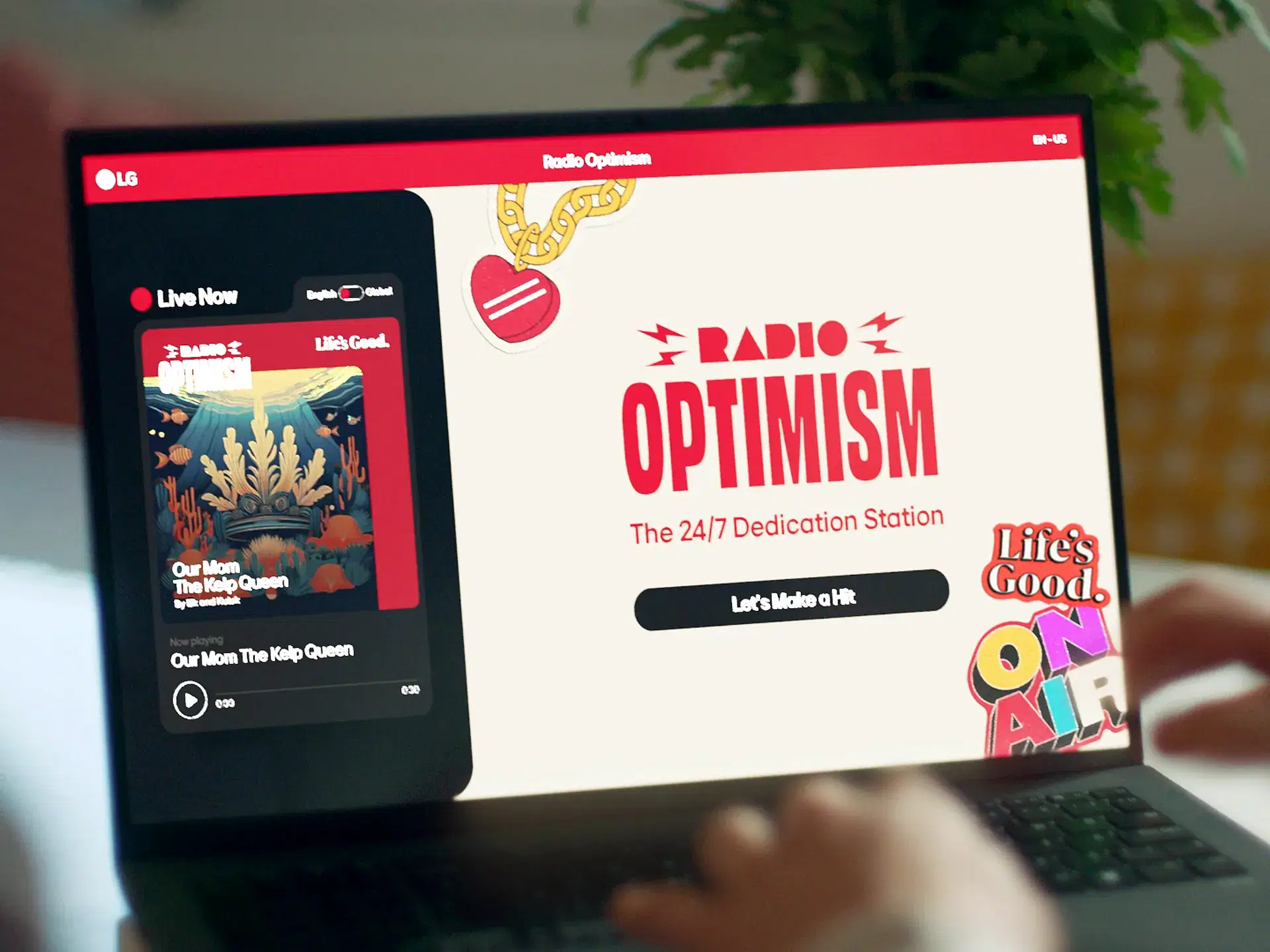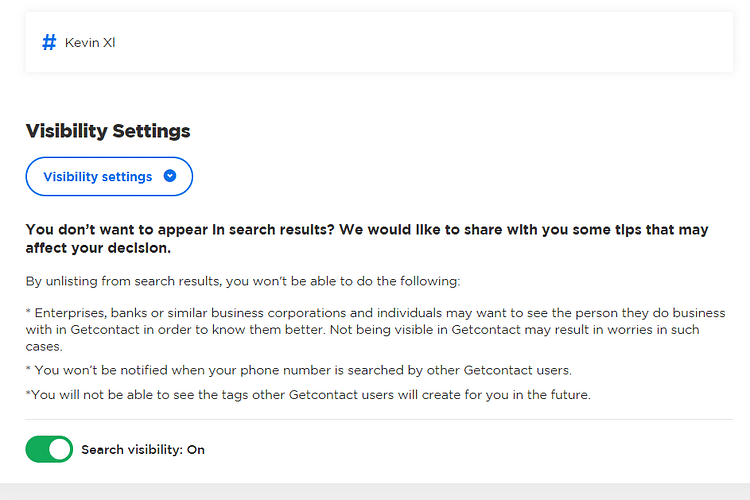TechDaily.id – Saya yakin sebagian dari kamu tahu soal Google Photos. Kalau kamu punya lebih dari satu smartphone Android, kamu akan mempunyai akses ke Google Photos lebih dari satu perangkat.
Google Photos adalah layanan awan bagus dengan harga yang adil dan jumlah storage gratis yang banyak. Namun, karena opsi Unlimited sudah dihapus, kamu mungkin akan menemukan diri kamu stuck di space yang terbatas.
Satu-satunya opsi yang kamu punya adalah menemukan layanan cloud lainnya, mengupgrade batas space, atau menghapus banyak foto, screenshot dan video.
Sayangnya, jika kamu ingin menghapus semua foto atau video di Google Photos, kamu tidak bisa melakukannya hanya dengan klik sederhana. Gak ada opsi Select All.
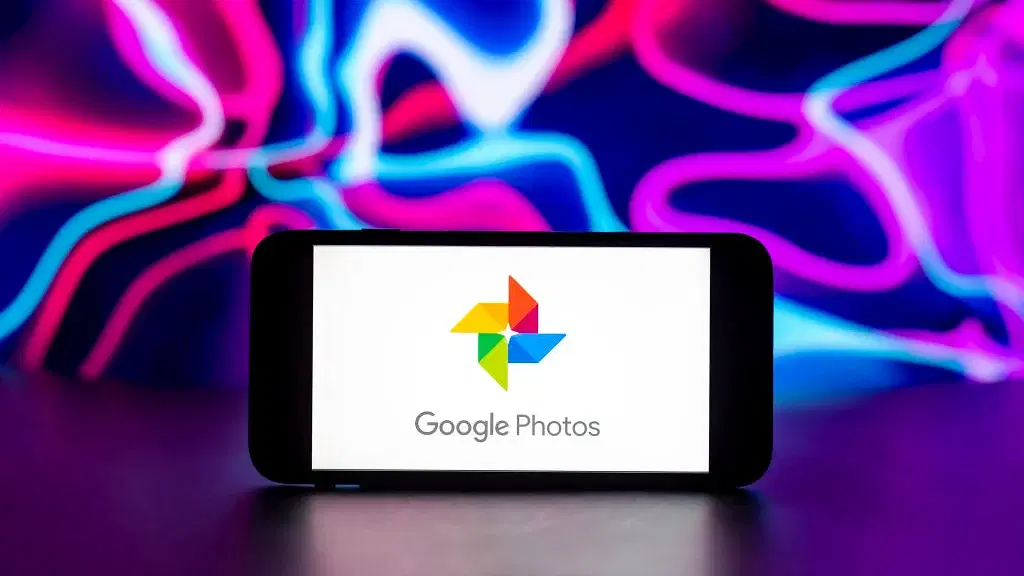
Terlepas dari apapun, kamu bisa menghapus foto dan video dalam jumlah yang banyak menggunakan kombinasi keys and mouse. Trik yang akan kamu gunakan mengizinkan kamu memilih apapun, Namun, sebaiknya kamu melakukannya dalam bagian yang lebih kecil, seperti 500.
Bagaimana pun cara kamu memutuskan untuk mengelola proses ini, prosesnya memang membosankan, tetapi tidak sesulit menghapus gambar berdasarkan tanggal, terutama jika kamu memiliki lebih dari 2.000 foto untuk dikelola.
Sebelum kamu menghapusnya, sebaiknya kamu mengambil beberapa tindakan pencegahan terlebih dahulu. Berikut cara melakukannya!
Cara Melindungi Gambar Google Photos yang Disinkronkan dari Penghapusan yang Tidak Disengaja
Setiap kali kamu menghapus beberapa atau semua gambar/video dari Google Photos, proses tersebut akan menghapus gambar/video yang sama dari semua perangkat yang disinkronkan, dan sebaliknya. Untuk menghindari skenario ini, berikut ini yang dapat dilakukan.
- Buka aplikasi Google Photos di iPhone atau perangkat Android kamu
- Pergi ke pengaturan Photos lalu Backup & Sync
- Nonaktifkan opsi Backup & sync
Pengaturan ini akan membatalkan sinkronisasi perangkat kamu dan memastikan bahwa kamu dapat mengosongkan penyimpanan cloud tanpa menghapus apa pun di ponsel atau tablet kamu. Cara kerjanya juga sebaliknya.
Jika kamu ingin menghapus foto satu per satu, buka foto yang ingin dihapus dan klik ikon tempat sampah di sudut kanan atas. Tindakan ini akan mengirim gambar ke folder Sampah.
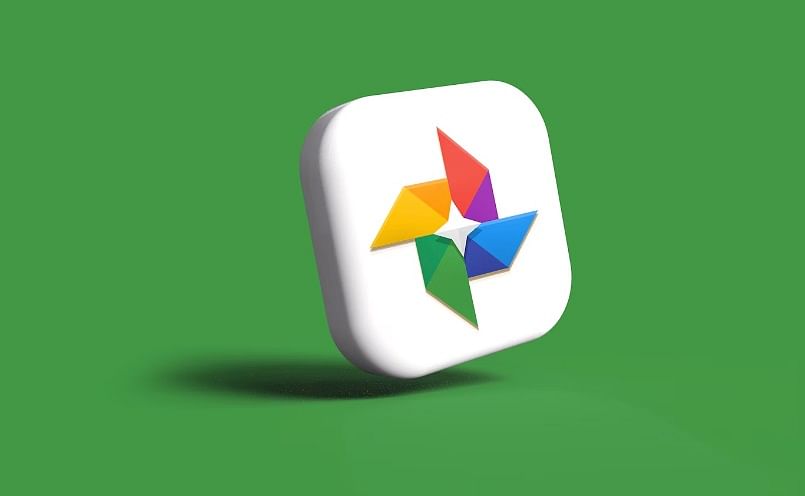
Untuk menghindari potensi masalah, sebaiknya gunakan Google Chrome sebagai peramban pilihan kamu saat membuka Google Photos dan membuat perubahan apa pun.
Catatan untuk Pengguna Chromebook – Sejak 2019, Google Photos dan Google Drive tidak lagi disinkronkan. Artinya, kamu tidak dapat mengakses Google Photos dari pintasan Google Drive di Chromebook. Jadi, kamu perlu menggunakan peramban dan mengakses photos.google.com untuk menghapus foto.
Cara Hapus Semua Google Photos Menggunakan Windows, Mac, Linux, atau Chromebook
Proses menghapus semua Foto Google dari komputer sama saja, baik kamu menggunakan Windows, Mac, Linux, atau Chromebook. Kamu dapat melakukannya di browser apa pun, jadi langkah-langkahnya dapat digunakan di OS apa pun.
Sebaiknya hapus gambar secara berkelompok, tetapi kamu dapat mencoba menghapus semua gambar/video sekaligus.
Menghapus item dalam kelompok yang lebih kecil mencegah skenario yang tidak disengaja saat kehilangan petunjuk pemilihan dan harus memulai dari awal. Berikut cara menghapus semua gambar Google Foto menggunakan Windows, Mac, Linux, atau Chromebook.
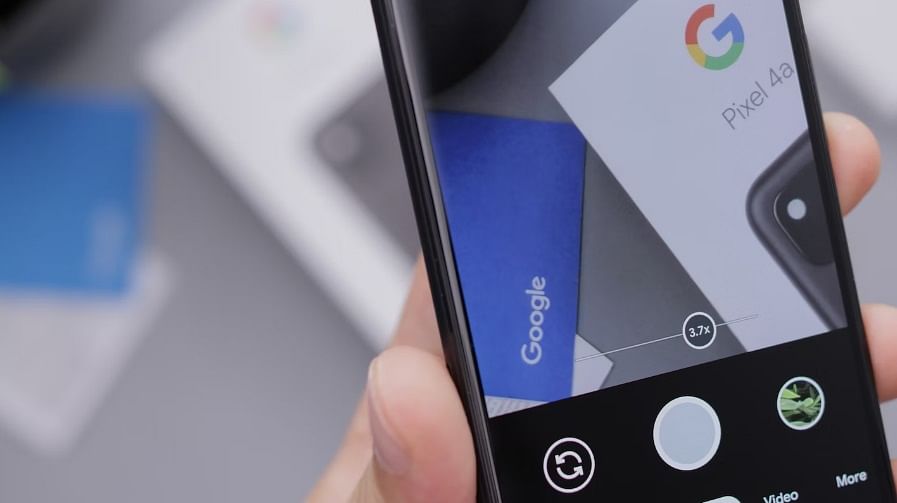
- Login ke website Google Photos dengan akun Google resmi
- Select first image dengan klik kiri, pastikan ditandai dengan tanda checkmark biru bulat
- Gulir ke bawah halaman hingga kamu melewati beberapa rows atau gambar. Tahan Shift Key di last visible image dan klik kiri untuk memilih apa pun di antaranya, lalu lepaskan Shift Key. Jika kamu tidak meng-highlight items, gulir beberapa dan repeat hingga selesai
- Jika kamu telah mencapai pilihan maksimal pada Langkah 3 tetapi masih ada yang belum dicentang, ulangi proses tersebut hingga Anda memiliki cukup banyak item yang dipilih. Google mengingat tindakan terakhir Anda dan menambahkannya saat kamu melanjutkan.
- Untuk memilih semua gambar, keberhasilan kamu bergantung pada sistem dan data di profil Google Photos kamu
Opsional: Kamu juga dapat menahan tombol “Shift” pada gambar pertama, lalu menggerakkan kursor tetikus/trackpad ke atas/melintasi gambar lainnya. Namun, kamu tidak dapat menggulir ke bawah hingga kamu mengeklik tombol tetikus kiri untuk memilih semua item yang disorot. Proses ini memakan waktu.
Setelah kamu mencentang semua gambar/video atau sekelompok besar gambar/video, klik ikon “tempat sampah”, lalu pilih “Pindahkan ke tempat sampah” untuk menghapus item yang dicentang/disorot.